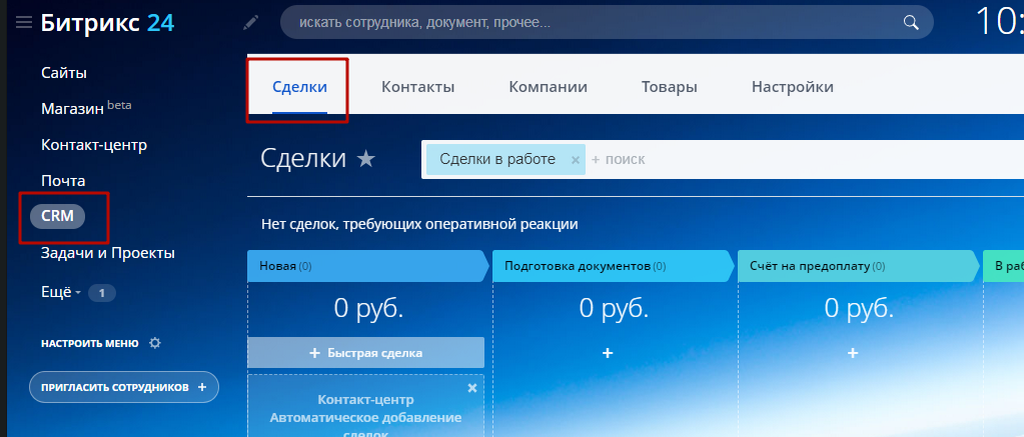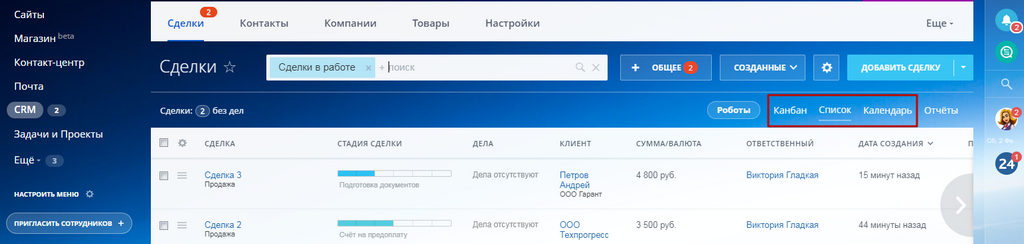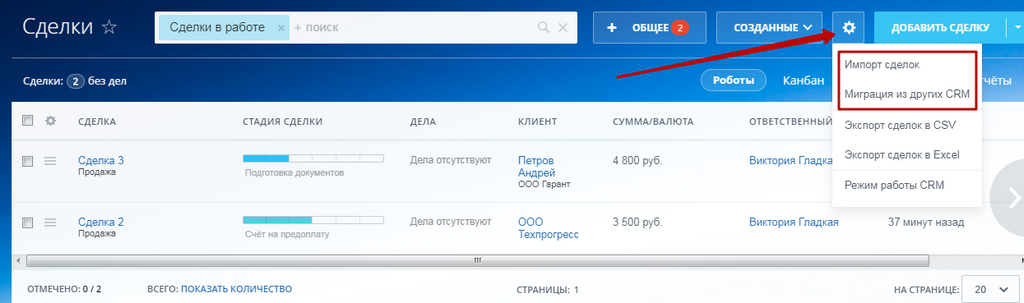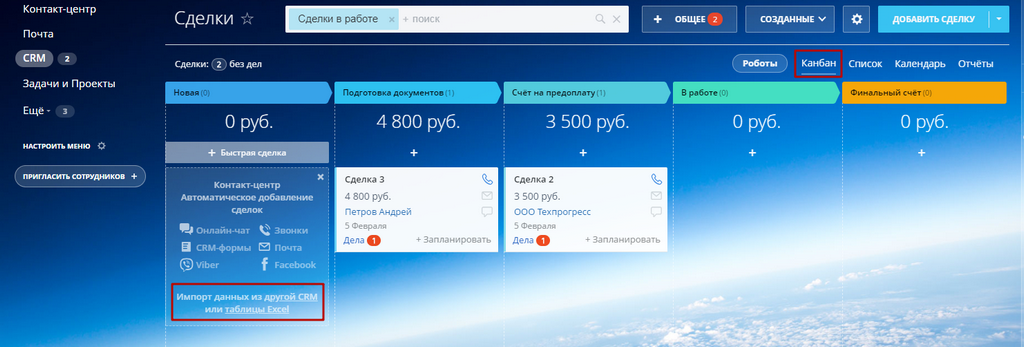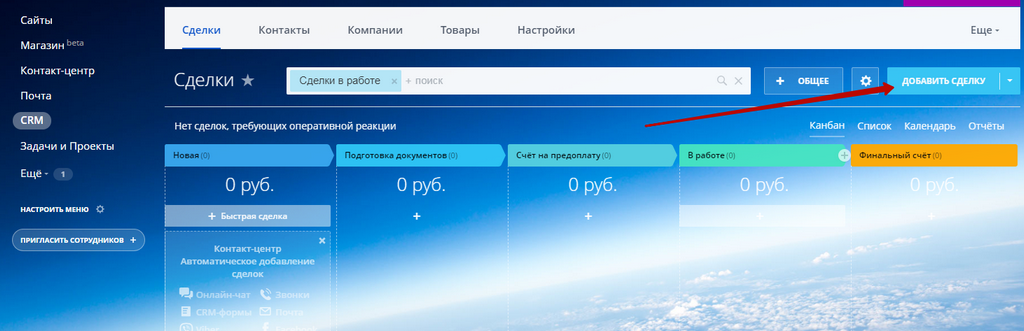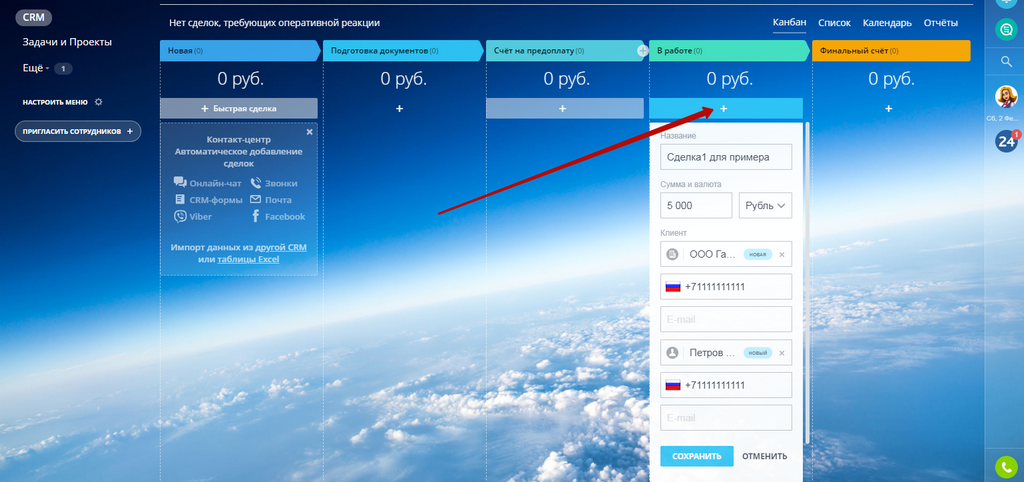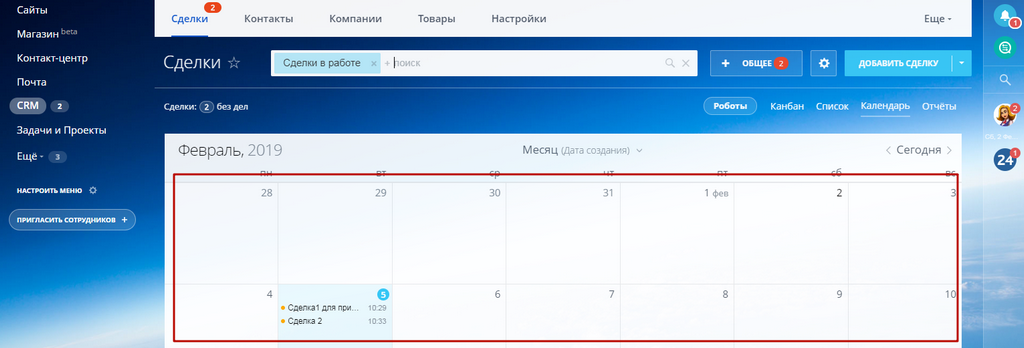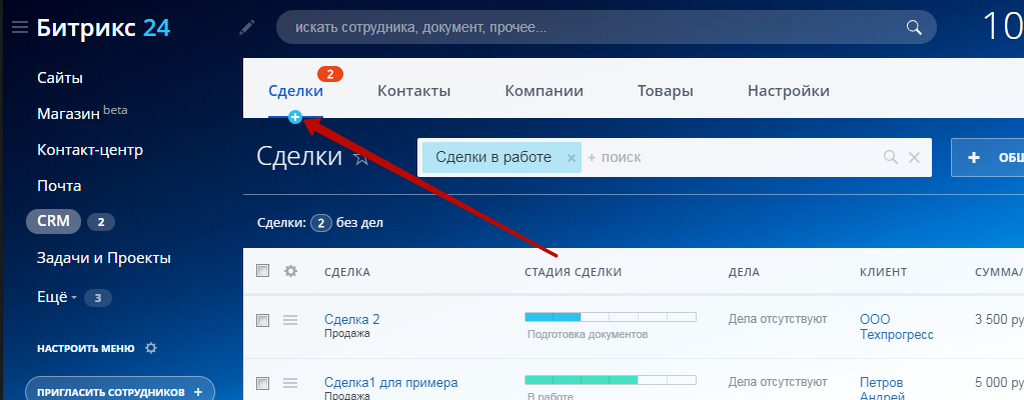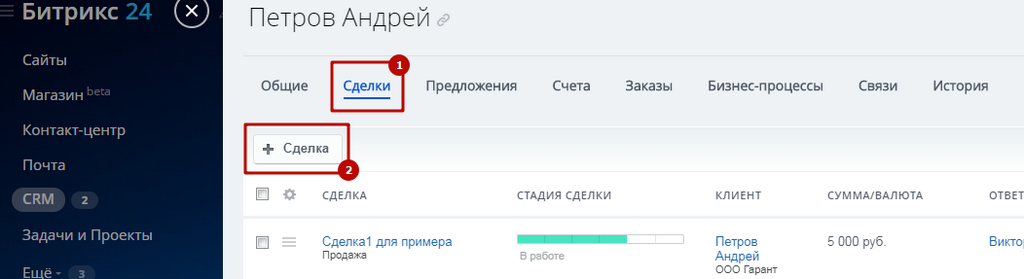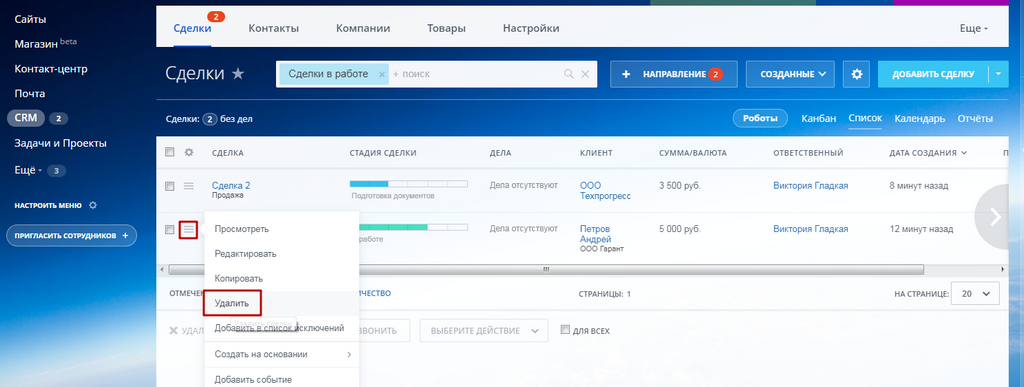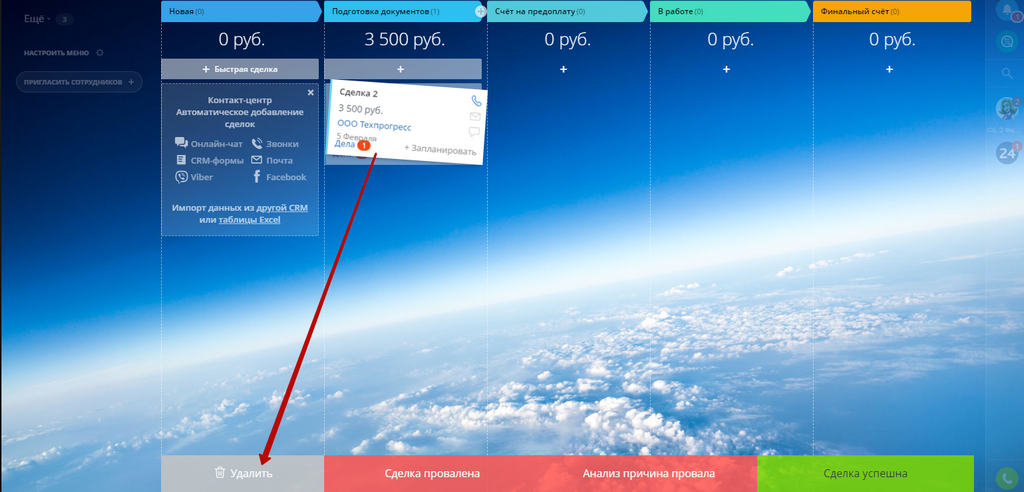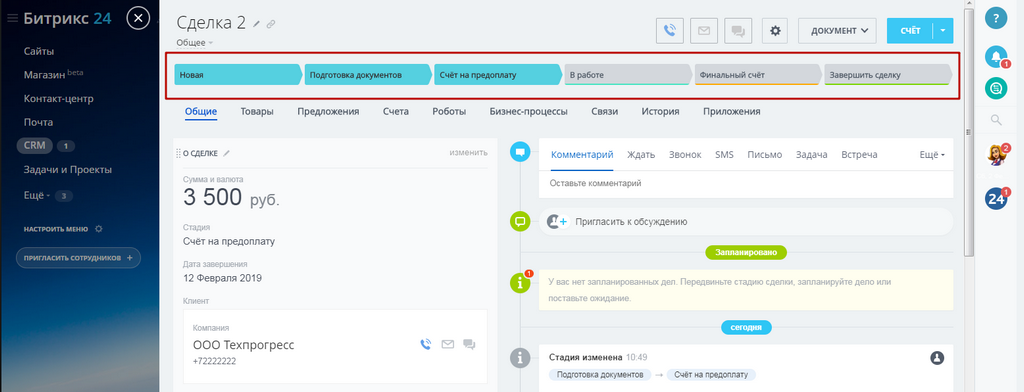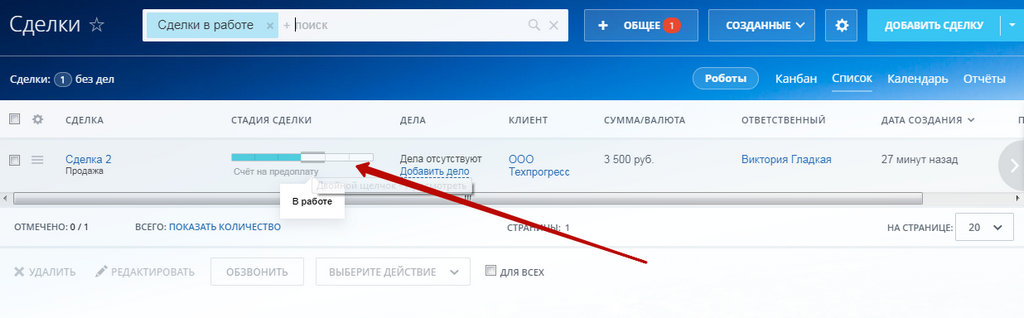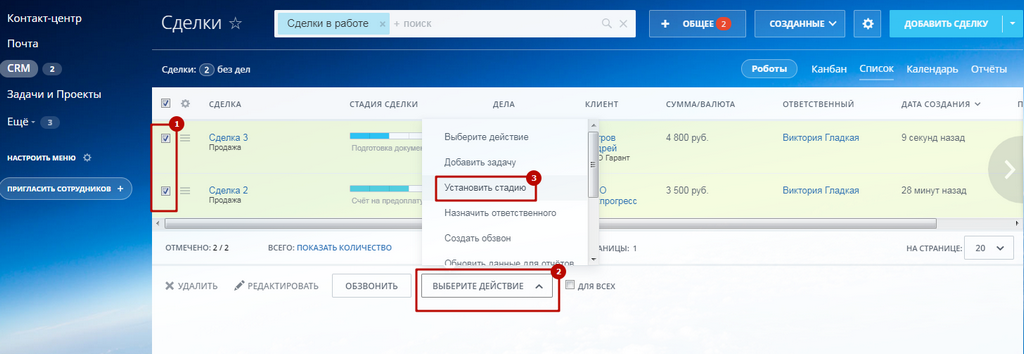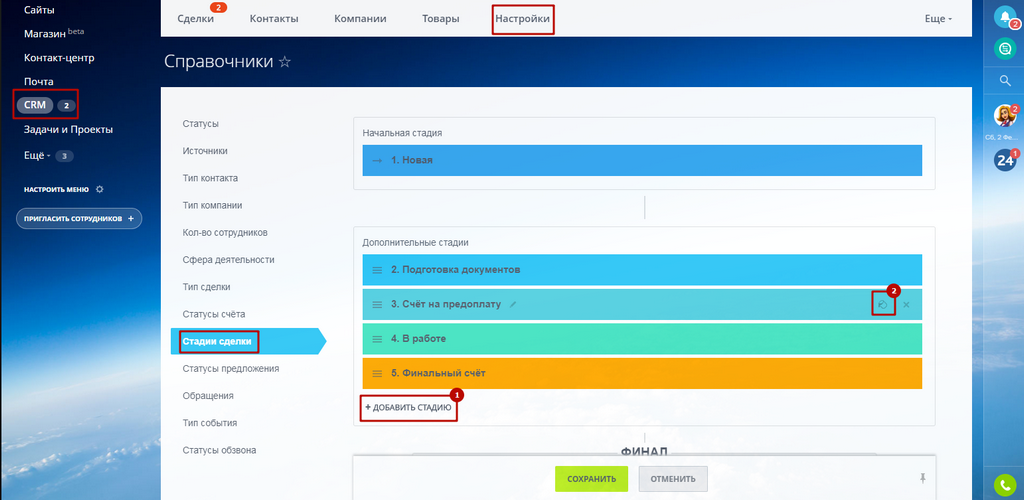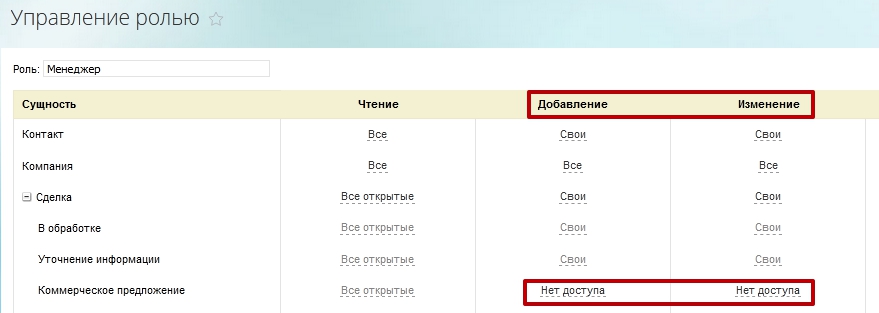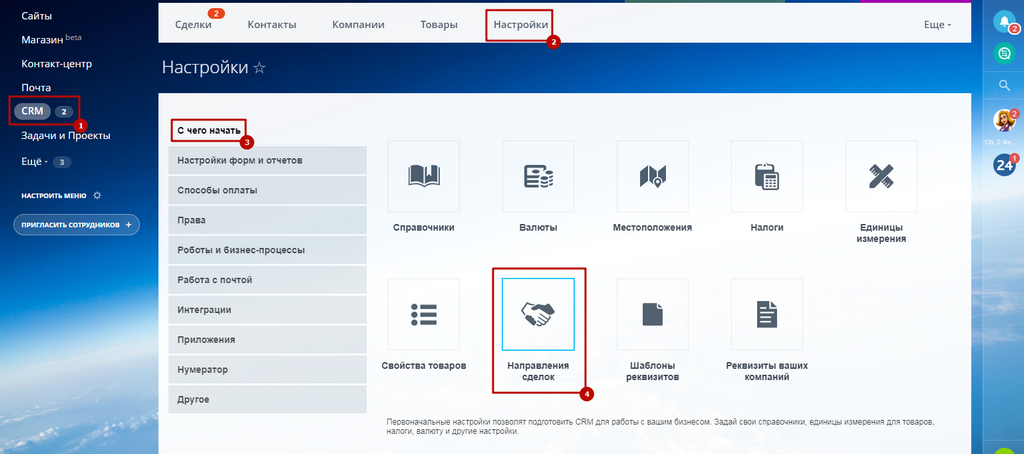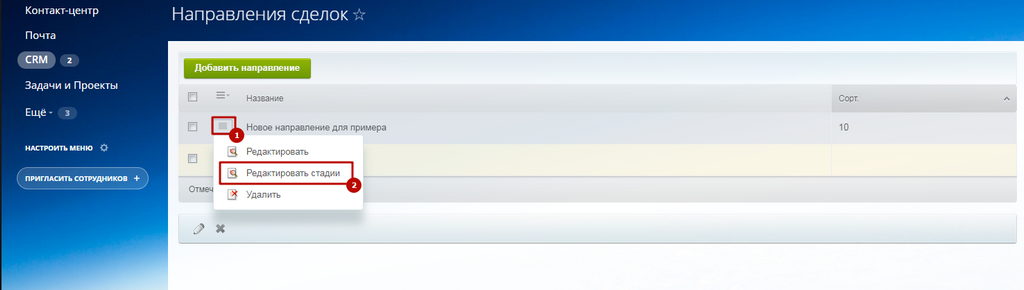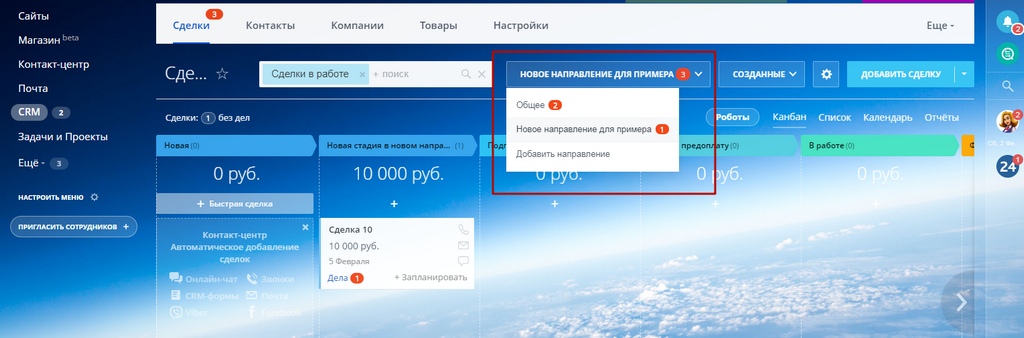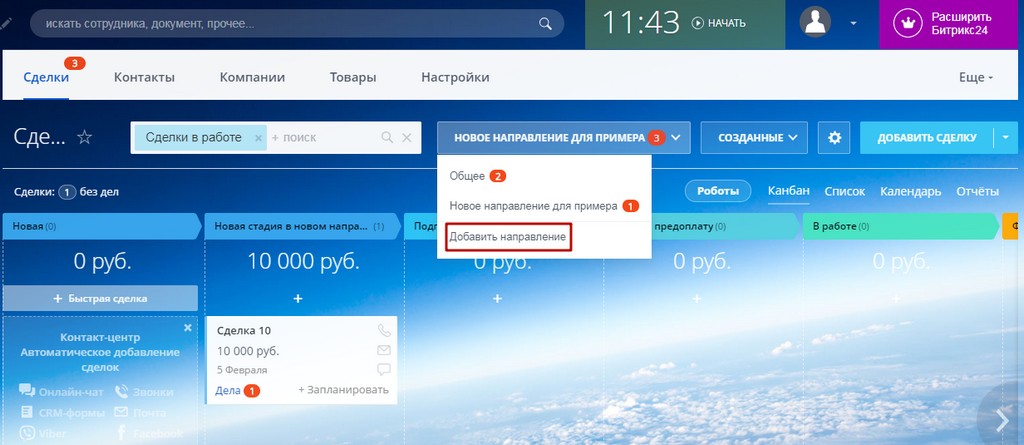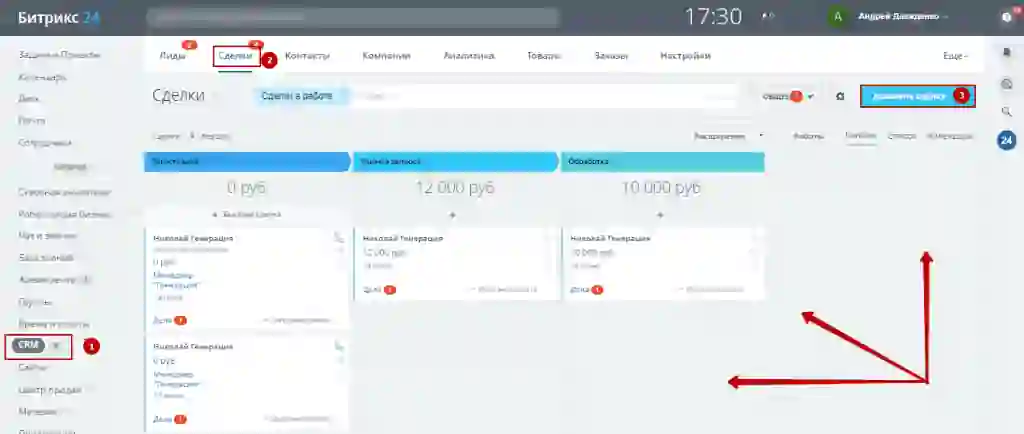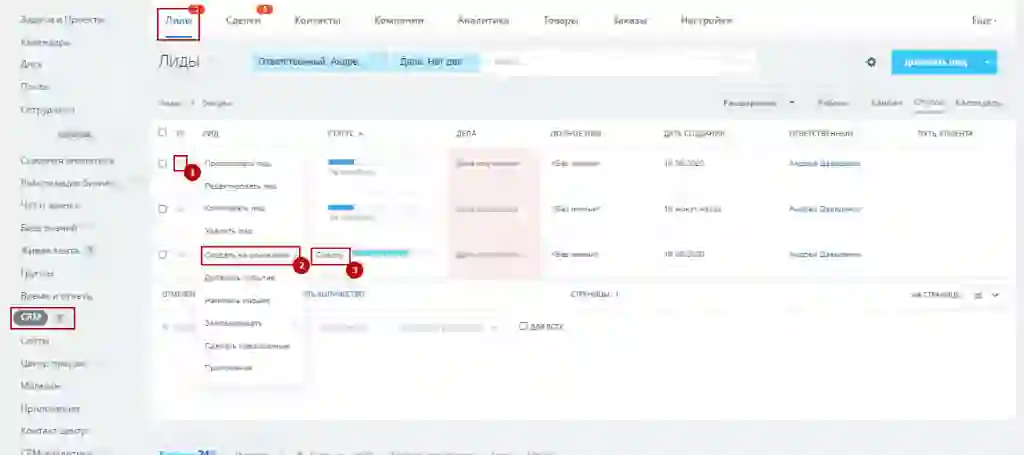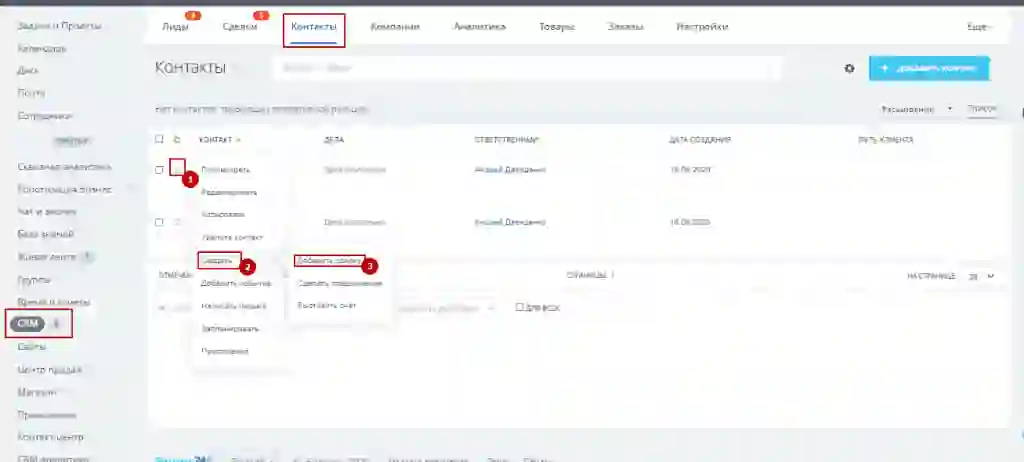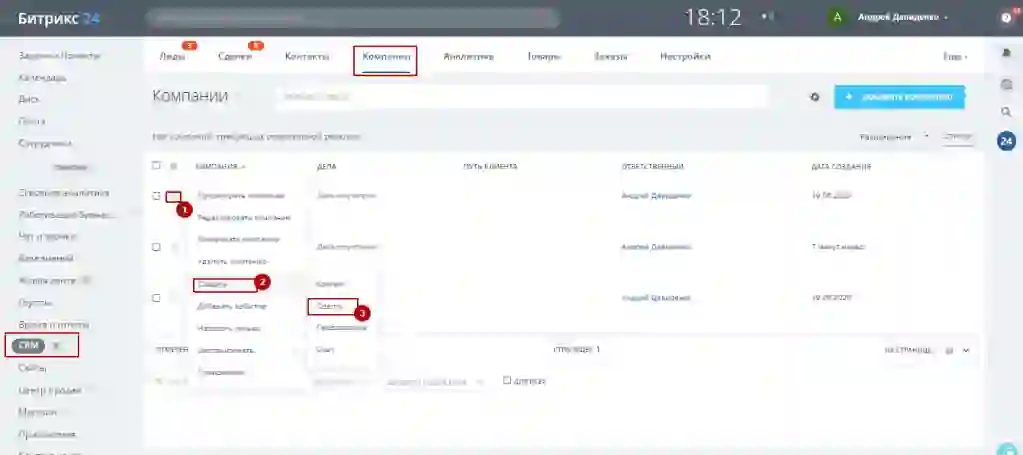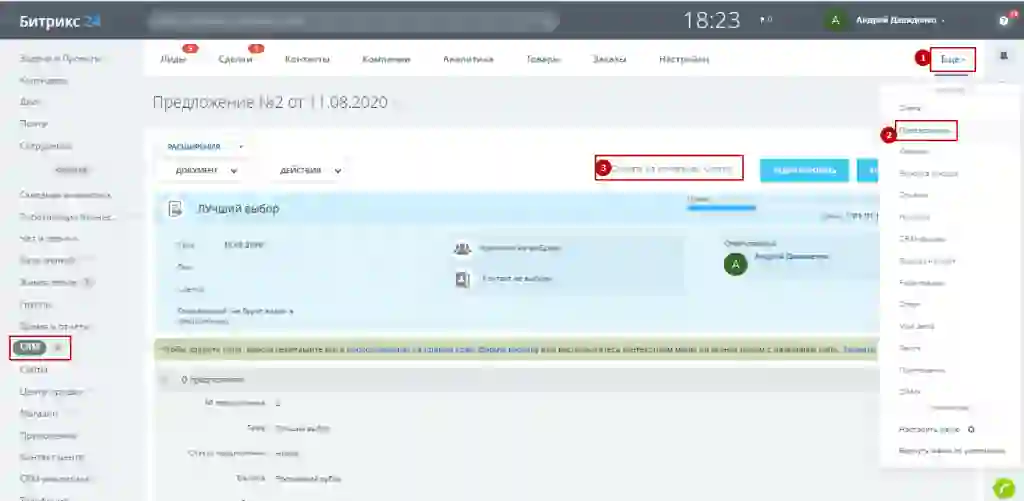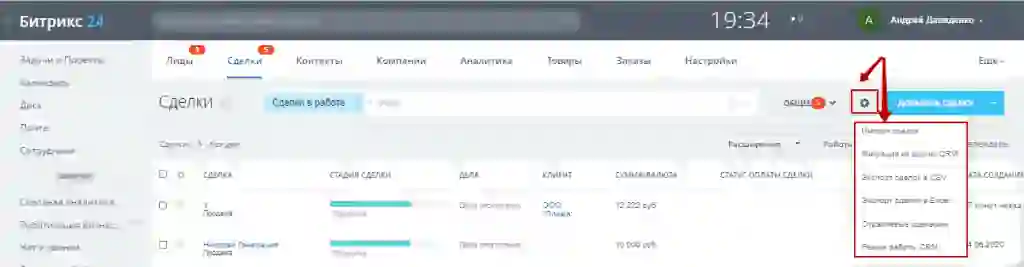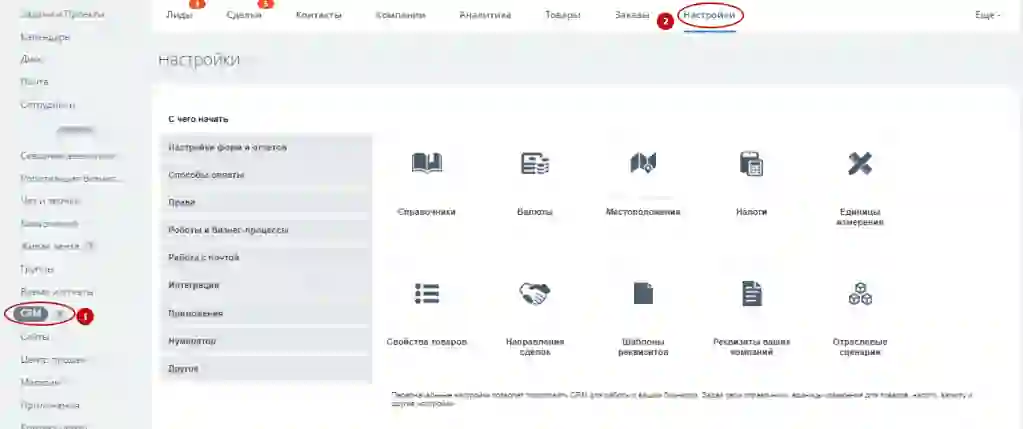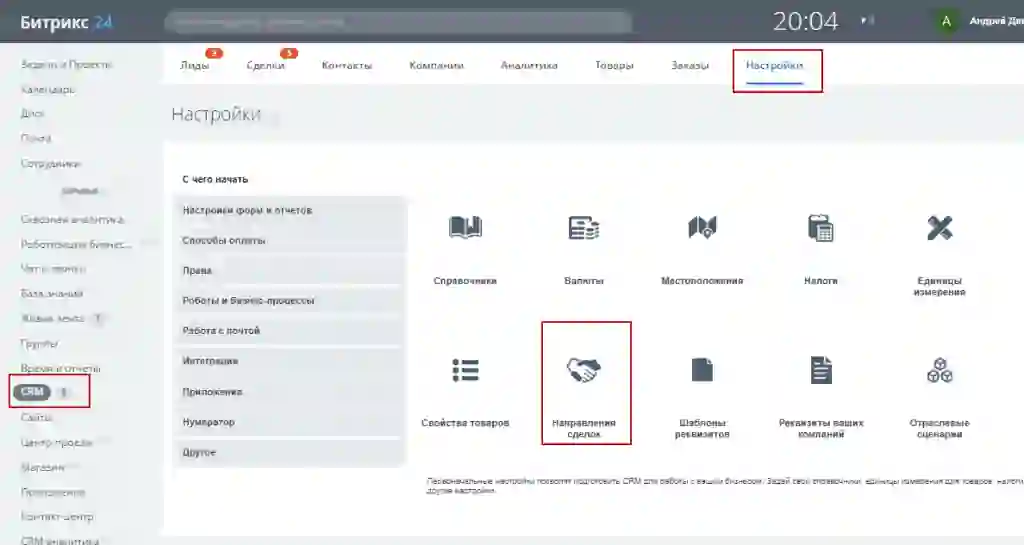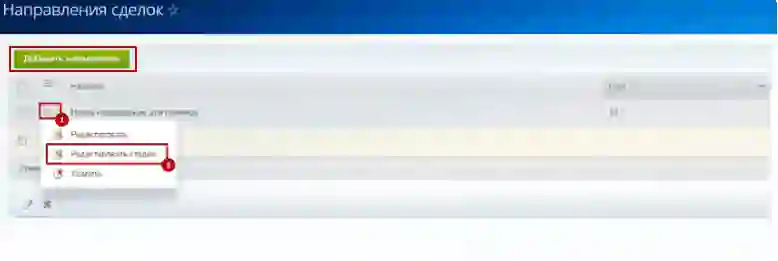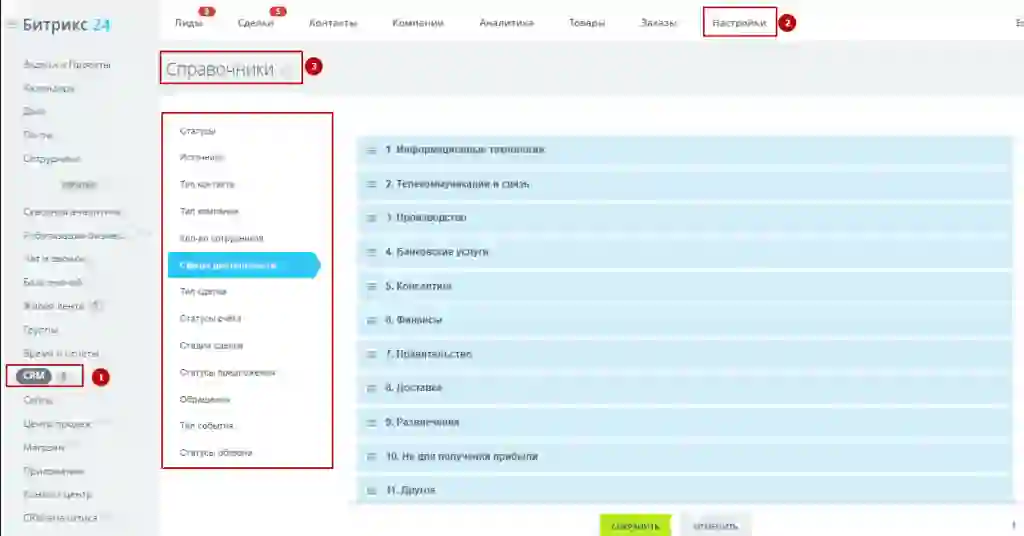как удалить сделку в битрикс24
Битрикс24 сделки: направления, настройки стадий, работа со сделками
Цель любого бизнеса – продать товар или услугу. То есть заключить сделку.
Поэтому в CRM обычно сделкам уделяется особое внимание. Не исключение и Битрикс24. Кратко про сделки мы уже рассказывали в публикации «Лид, сделка и сценарии по работе с клиентами в Битрикс24». Сегодня предлагаем разобрать более подробно, какие возможности для работы со сделками доступны для пользователей портала.
Работа со сделками
Прежде всего переходим к разделу сделок. Для этого в левом меню нужно выбрать «CRM» вкладка «Сделки».
На данной странице сделки могут быть в виде списка, канбан-доски или календарном представлении. Переключается вид сделок кликом по соответствующей кнопке:
Создание сделки
Начало работы с любой сделкой – это ее создание. В Битрикс24 сделки можно создавать вручную, генерировать из лидов, импортировать из csv-файлов или другой CRM (amoCRM, Мегаплана, загрузка с 1С и пр.). Также сделки создаются автоматически из заказов на сайте, если он интегрирован с порталом.
Если нажать на кнопку с иконкой-шестеренкой, то в выпадающем списке можно увидеть пункты «Импорт сделок» и «Миграция из других CRM», которые предназначены для импорта сделок.
Импортировать сделки в Канбане можно, нажав на «Импорт данных из другой CRM» или «таблицы Excel».
Чтобы создать сделку вручную, нужно нажать кнопку «Добавить сделку»
Но это далеко не единственный способ. Сделку можно создать:
— Если в представлении Канбан кликнуть на «+». Причем сделка будет сразу на той стадии, на которой вы нажали данную кнопку.
Что удобно – создавая сделку, вы сразу можете в быстром режиме создать новую компанию и контакт.
— В представлении Календарь достаточно щелкнуть мышкой по ячейкам с датами, после чего откроется окно создания новой сделки.
— Можно нажать кнопку «+» под названием вкладки
— в карточке Компании или Контакта на вкладке Сделки предусмотрена кнопка для добавления новой сделки
Удаление сделки
Удаляются сделки на странице Сделки.
— Для этого в Списке нужно возле сделки открыть ее меню и выбрать пункт Удалить
— В Канбане сделку можно просто затащить мышкой в корзину
Стадии сделок. Настройка стадий
Каждая сделка проходит определенные стадии. Задавать стадию для сделки можно в карточке, нажав мышкой по нужной стадии.
Еще проще это делается в Канбане – путем перетаскивания сделки на нужную стадию.
В списке достаточно нажать на нужное значение на шкале.
Причем если отметить галочками несколько сделок (1), то можно задать нужную стадию для всех сразу. Нужно нажать кнопку Выбрать действие (2) и Установить стадию (3).
Битрикс24 помогает менеджерам вести клиента по воронке продаж. В видео приведен пример, как может выглядеть подобная автоматизация в Битрикс24 с помощью обязательных полей, роботов и бизнес-процессов.
По умолчанию в Битрикс есть стандартные стадии сделок: Новая, Подготовка документов, Счёт на предоплату, В работе и Финальный счет.
Но в случае необходимости можно добавлять новые стадии или убирать существующие. Для этого нужно перейти CRM/Настройки/Справочники/Стадии сделки.
Направления сделок
Часто при создании сделки требуется задать ее направление. Что это такое?
Иногда компания занимается сразу несколькими видами деятельности. Причем для каждого вида отдельная воронка продаж, свои поля и этапы.
В этом случае в Битиркс24 можно задать направление для каждого вида деятельности компании и выполнить настройки сделок для каждого конкретного случая.
Чтобы добавить новое направление нужно перейти в CRM/Настройки/С чего начать и выбрать Направления сделок.
Дальше нажимаете кнопку Добавить направление и вводите название.
После этого можно отредактировать доступные стадии для сделок данного направления.
На странице сделок есть возможность выбирать направление, и будут отображаться сделки с данного направления
Направления сделок можно создавать прямо на общей странице сделок. Для этого нужно открыть список направлений – внизу будет пункт Добавить направление.
Если в сделке, принадлежащей одному направлению, добавить новое поле, то в сделках другого направления, это поле отображаться не будет. То есть можно задавать свои поля для сделок каждого направления.
В Битрикс24 можно при смене стадии сделки автоматически генерировать документы по шаблону
Надеемся, наша статья поможет вам разобраться с мощным инструментом сделок в Битрикс24.
Сделки в Битрикс24
Сделка — результат успешной работы компании с клиентом, гарантирующий получение прибыли для предприятия. Сегодня мы рассмотрим, как правильно создавать и работать со сделками в Битрикс24. Какие типы сделок бывают и в чем их отличия. Расскажем обо всех нюансах работы с CRM и корпоративным порталом.
Как создать сделку
Создание и настройка сделки в Битрикс24 проводится в разделе CRM. В главном меню раздела требуется перейти во вкладку «Сделки», после чего нажать кнопку «Добавить».
В открывшемся окне можно ввести все данные:
После изменения все данные требуется сохранить. Также в нижней части настроек можно поменять вид карточки или подключить загруженные из Маркетплейс приложения.
Типы сделок
В Битрикс24 существует всего 4 типа сделок: сгенерированные из лида, контактов, компании и предложения. Разберем как запустить каждый вариант.
На основании лида
Запуск сделки на основании лида является наиболее распространенной практикой. Для запуска требуется перейти в карточку нужного лида и в параметрах выбрать «Создать на основании».
При этом все данные из карточки лида автоматически перенесутся в новую сделку.
Из контакта
Для запуска переходим в раздел «Контакты», после чего в параметрах требуемого контакта выбираем опцию «Создать», затем «Добавить».
Также из меню контактов можно сделать предложение клиенту, а из него затем запустить сделку.
Из компании
Для создания сделки из меню «Компании» необходимо выбрать карточку нужного предприятия. Рядом с наименованием будет отображаться кнопка настроек, нажав на которую всплывает диалоговое окно. В новом меню выбираем «Создать» — «Сделку».
Далее откроется уже привычное меню параметров. Все данные компании автоматически будут внесены в карточку.
На основе предложения
Переходим раздел предложений и в меню карточки выбираем «Создать на основании: сделку». В большинстве случаев раздел с предложениями скрыт из главного раздела CRM — для доступа требуется нажать кнопку «Еще».
Обратите внимание! Конвертирование торговых предложений в сделки доступно только для расширенных версий Битрикс24.
Работа со сделками
Все запущенные сделки в Битрикс24 добавляются на главную страницу CRM. Отображение всех процессов для удобства пользователя предусмотрено в формате списка, канбан-доски или календаря.
Настройки
Функциональность CRM Битрикс24 позволяет настроить импорт и экспорт файлов, либо перенести данные из другой CRM-системы. Также с помощью настроек можно установить отраслевые решения из Маркетплейс или настроить режимы работы CRM.
Чтобы перейти в режим настроек достаточно нажать на изображение шестеренки на главном разделе. Все операции интуитивно понятны и осуществляются в пару кликов.
Более обширные настройки доступны по адресу «CRM» — «Настройки».
В опциях раздела можно отредактировать свойства товаров или валюту, настроить шаблоны реквизитов и т. д.
Направления
Сделки в Битрикс24 дополнительно можно разделить по направлениям — операция проводится через настройки.
В открывшемся разделе можно удалить или отредактировать текущие направления. Чтобы создать новое направление нажимаем «Добавить» и вводим название.
Разделение таким образом позволяет добавлять отдельные пользовательские поля для каждого направления. Благодаря этому в Битрикс24 можно настроить мультиворонки. Это особенно полезно, когда компания занимается сразу несколькими видами деятельности.
Важно! Количество созданных мультиворонок в Битрикс ограничивается тарифным планом. Например, в бесплатном тарифе или «Задачи+» доступно создание только 1 мультиворонки, а в пакете «Компания» — лимита нет.
Справочник
Раздел «Справочник» представляет собой меню настроек всех параметров CRM.
Из основных параметров, которые можно изменить, следует выделить:
Редактировать параметры CRM можно напрямую в справочнике. При этом система предполагает индивидуальную настройку каждого параметра, что позволяет полностью подстроить CRM под специфику компании.
Что в итоге?
Работа со сделками в CRM интуитивно понятна и не требует предварительной подготовки. Тем не менее при возникновении сложностей вы можете обратиться за поддержкой к специалистам Первый БИТ. Наша компания проводит внедрение и доработку Битрикс 24, а также обучение или консультации персонала при необходимости.
Сделки в Битрикс24
Чтобы перейти к сделкам выберите CRM > Сделки. После чего кликните на «+» под пунктом меню или нажмите кнопку Добавить сделку во вкладке Сделки.
Конвертация сделок также возможна через вкладки CRM. Рассмотрим варианты создания сделок подробнее.
Сделка из Лида
Создать сделку можно из вкладки нового лида. Выберите лид и нажмите на «Сделку» либо выберите стадию «Завершить обработку лида» и кликните на опцию «Создать на основании: сделку».
Создать сделку можно также с помощью меню просмотра лидов.
Сделка из Контакта
Чтобы создать сделку из существующего контакта, выберите нужный контакт и найдите в карточке клиента вкладку «Сделки».
Также это можно сделать через меню действий контакта.
В Битрикс24 можно добавить сделку к контакту, имеющему привязку к одной или нескольким компаниям. В таком случае для контакта и компании или компаний создастся единая сделка.
Сделка из Компании
По аналогии с созданием сделок через вкладку Контакты выберите компанию и найдите вкладку «Сделка»в карточке или в меню действий компании.
Данный сценарий работы удобен, если для одной компании оказывается ряд разных услуг, направлений работ или товаров.
Сделка из Предложения
Когда вы используете Предложения, создать сделку можно из соответствующей вкладки нужного раздела: Предложения > Создать на основании > Сделку.
В форме просмотра предложения можно выбрать нужное.
Работа со сделками
Существует два основных элемента раздела CRM – список сделок и счетчик сделок.
Список – табличный вид сделок. Мы рассмотрим его подробнее в пункте Возможности сделок.
Счетчик сделок показывает сумму невыполненных и просроченных задач по сделкам, а также количество сделок без запланированных дел.
В колонке «Дела» будут выделены красным цветом дата и время невыполненной операции сделки, у которой истек срок выполнения. Например, звонок клиенту.
При работе в Битрикс24 вы можете добавить к любой сделке событие, встречу, задачу или звонок.
Направления сделок
С помощью Битрикс24 вы можете создать несколько направлений сделок с разными этапами, правами доступа и другими функциями (данная опция доступна на всех тарифах, кроме Бесплатного).
Настройки сделок
По умолчанию в корпоративном портале стоит одно направление сделки. Ему можно задать необходимое название.
Зайдите в CRM > Еще > Настройки – Направления сделок.
Задать направление сделки можно также в списке сделок. Для этого выберите CRM > Сделки > Общее > Добавить направление.
Добавлять направления можно только на определенных тарифах. Это делает администратор портала или пользователи, которые имеют соответствующие права.
На странице редактирования можно изменить названия направлений, их стадии или убрать лишние направления.
Для настройки этапов сделки нажмите Редактировать стадии.
Вы можете изменить названия стадий, их количество или настроить цвет.
Здесь же в настройках Справочника можно отредактировать статусы сделок.
С остальными полезными возможностями сделок вы сможете ознакомиться в процессе работы в Битрикс24.
Работа с Карточкой CRM
Находясь в карточке CRM, вы можете:
Здесь также можно создавать комментарии, отправлять письма, SMS, прикреплять файлы и прочее.
Создавать новые элементы;
Данная функция позволяет создавать счета или предложения на основании сделки.
Вы можете контролировать связь клиента с товарами, предложениями или бизнес-процессами. Новые элементы можно создавать прямо в карточке.
Отслеживать историю работы с клиентом c помощью вкладки История;
Создавать регулярные сделки;
Такие сделки будут автоматически создаваться по заданному промежутку времени.
Выберите нужную сделку и внизу карточки найдите поле «Регулярная сделка». Здесь вы можете установить повторяемость сделки (не повторять/регулярно/единожды).
Далее установите период повторений сделки, дату начала, условия завершения и направление сделки.
Переключившись на раздел созданных сделок и нажав на соответствующий пункт, вы можете увидеть все регулярные сделки.
Данный функционал сделок позволяет загружать данные в систему, а также выгружать документы для работы вне системы (с другими сервисами или для переноса данных).
С помощью договоров в Битрикс24 можно автоматизировать процесс создания таких документов, как соглашения, акты, счета и прочее. Данная функция позволяет ознакомиться с тем, как выгрузить документацию, использовать готовые шаблоны при создании документов (в формате текстового документа DOCX) или создавать свои собственные.
Возможности сделок
Для удобства пользования данным инструментом Битрикс24 рекомендуется выбрать максимально комфортную раскладку:
При нажатии на название сделки пользователю открываются все данные по ней. Здесь можно выполнять операции со счетами и менять стадии работы и информацию о клиенте.
Здесь можно установить порядок показа сделок по датам (по дате создания, завершения или другим датам).
Страница, показывающая аналитику по вашим сделкам. Например, общую сумму сделок, сумму выигранных сделок, сумму выставленных счетов.
Вы можете настроить данный раздел под себя, выбрав наиболее удобный вид представления данных, и выводить нужные параметры для анализа через «Добавить отчет».
Сделки в Битрикс24 упростят процесс взаимодействия с клиентами и выведут продажи на новый уровень. Используйте все возможности сделок и автоматизируйте свой бизнес!
Остались вопросы? Звоните +7 (495) 118-39-18 или заполните форму ниже! Специалисты ПУСК помогут оперативно.
Групповое удаление элементов CRM и задач в Битрикс 24
Отправим материал вам на:
Поиск по задачам и элементам CRM работает только с тем количеством элементов, которое предусмотрено вашим тарифом. Например, на бесплатном тарифе поиск работает только с 5000 задач. Если у вас больше 5000 задач, то искать по Задачам вы сможете только через стандартные и созданные вами ранее фильтры. Поиск по слову или части слова работать не будет.
Подробнее про новые тарифы и их возможности узнайте на сайте Новые тарифы Битрикс 24.
Если количество задач и элементов CRM больше, чем предусмотрено текущим тарифом, то для восстановления поиска вы можете выбрать более высокий тариф либо удалить старые элементы.
Чтобы удалить большое количество элементов, воспользуйтесь групповыми операциями и удалите сразу все ненужные записи.
Какие данные можно удалить?
Как это сделать?
Процесс удаления задач и элементов CRM одинаковый, поэтому рассмотрим на примере задач.
Перейдите в режим просмотра Список. Укажите в списке несколько элементов и выберите в списке действий Удалить.
Как найти и удалить ненужные элементы?
Перейдите в режим просмотра Список. Отфильтруйте ненужные элементы и удалите только те, что необходимо. Например, удалим закрытые Лиды.
Откроем фильтр и выберем Все закрытые.
Выберем все элементы и удалим их.
Как удалить задачи уволенного сотрудника?
Вы можете уменьшить количество элементов, если удалите неактуальные задачи уволенного сотрудника.
Перейдите в профиль сотрудника в раздел Задачи и выберите режим Список.
Выберите ненужные задачи и удалите их.
Что делать, если фильтры не работают?
Если вы удалили все предустановленные фильтры, то найти через поиск лиды и задачи будет невозможно. В таком случае нужно включить Демо-режим. На время демо-периода фильтр работает с неограниченным количеством элементов и можно будет удалить ненужные лиды и задачи.
Как отследить удаление сделки в условиях Бизнес-процессов Битрикс24?
Добрый день, столкнулся со следующей задачей:
в редакторе БП в блоке «Условие» необходимо отследить удаление (не изменение статуса) карточки сделки и далее выполнять ряд действий.
Использовать тип условия «Поле документа» не получится, оттуда можно максимум вытащить изменение стадии. Есть ещё условие с PHP кодом и намёк на использование параметра REST API onCrmDealDelete, но как их использовать из wiki не ясно.
Прошу подсказать в какую сторону копать, есть ли какие-то альтернативные решения?
CRM настроена на работу в простом режиме (без лидов), чтобы удобнее разграничить направления бизнеса («направления сделок» в терминологии битрикс). В этом режиме каждый пришедший запрос создаёт новый контакт, чтобы не захламлять клиентскую базу при перемещении карточки в любой из некачественных статусов контакт удаляется.
Так как сейчас добавляю и настраиваю новые направления, то получается много тестовых сделок, связанные контакты по ним тоже хотелось бы удалять автоматически. Поэтому и ищу решение.